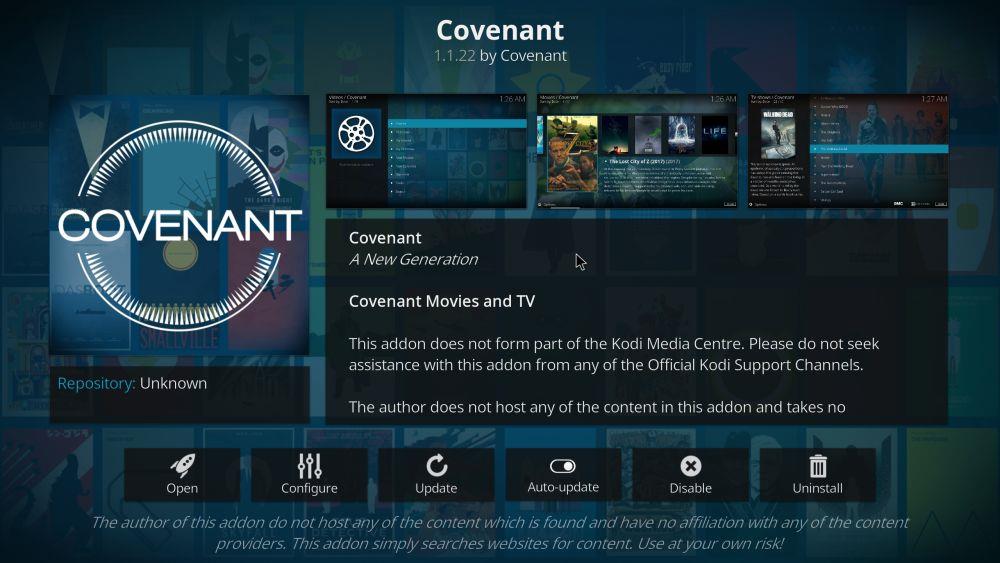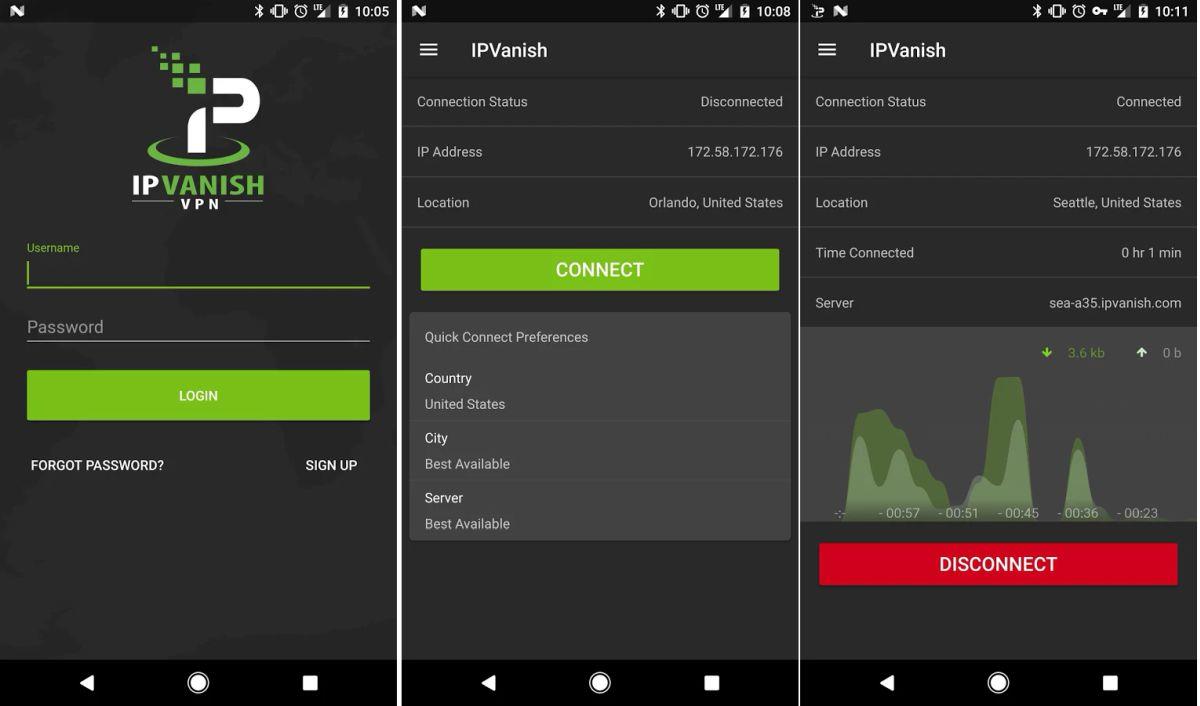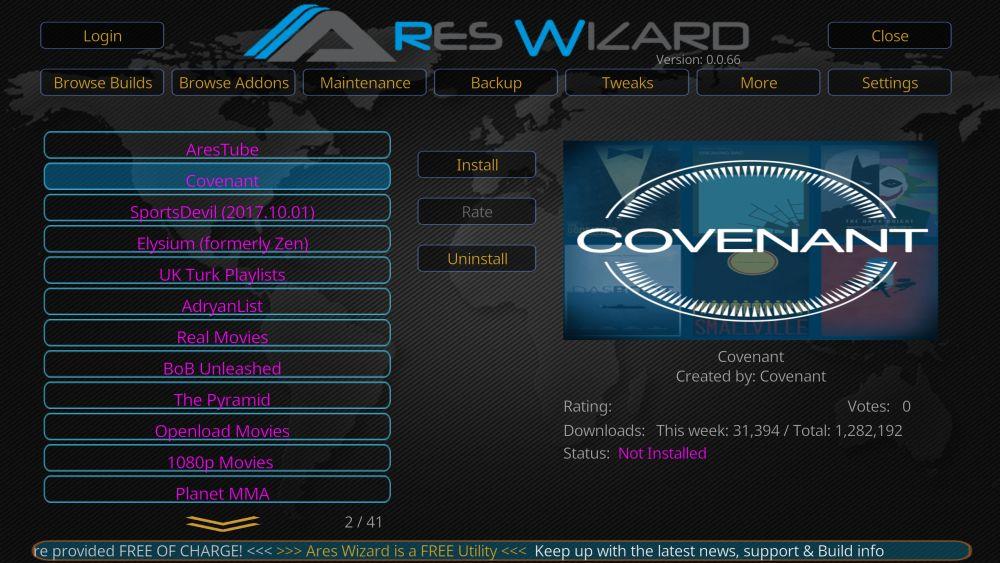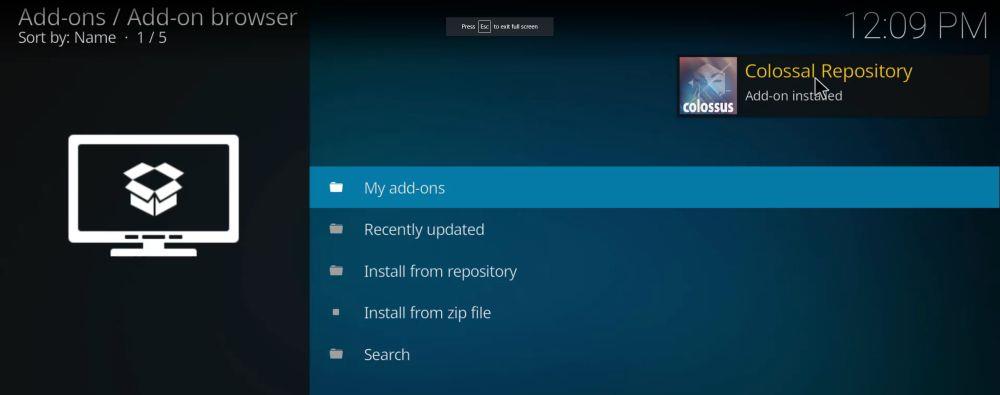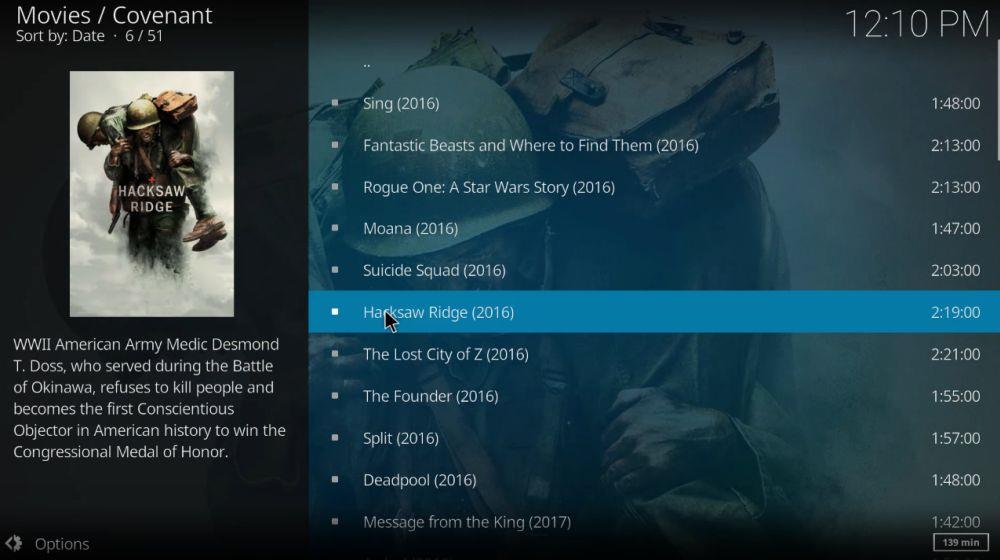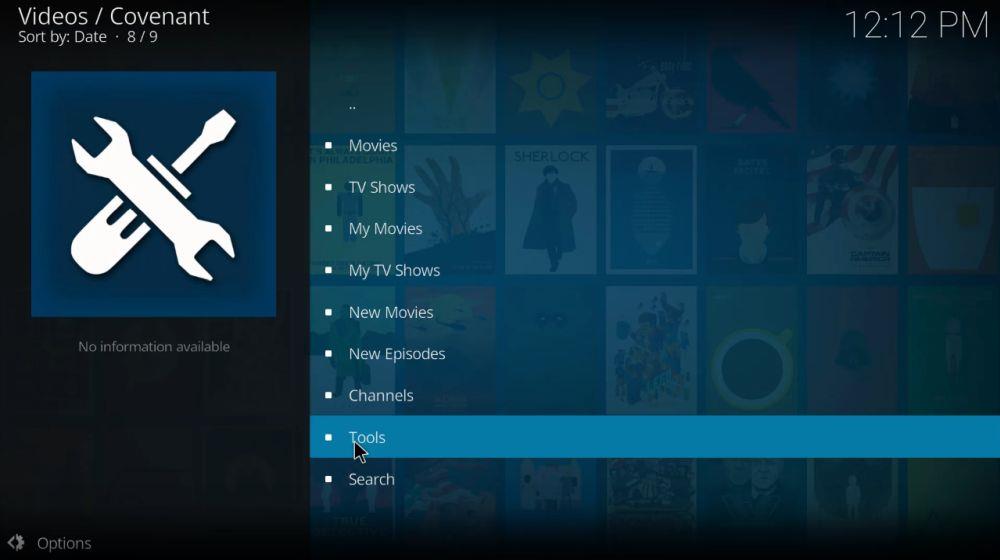Covenant a fost o adăugare oportună la biblioteca neoficială de suplimente Kodi. A înlocuit mult iubitul addon Exodus, care era addonul de streaming la cerere preferat de atât de mulți utilizatori Kodi. După ce Exodus a fost pierdut odată cu depozitul TVAddons, care a fost offline în iunie, oamenii căutau un înlocuitor potrivit, când Covenant a intervenit pentru a umple golul.
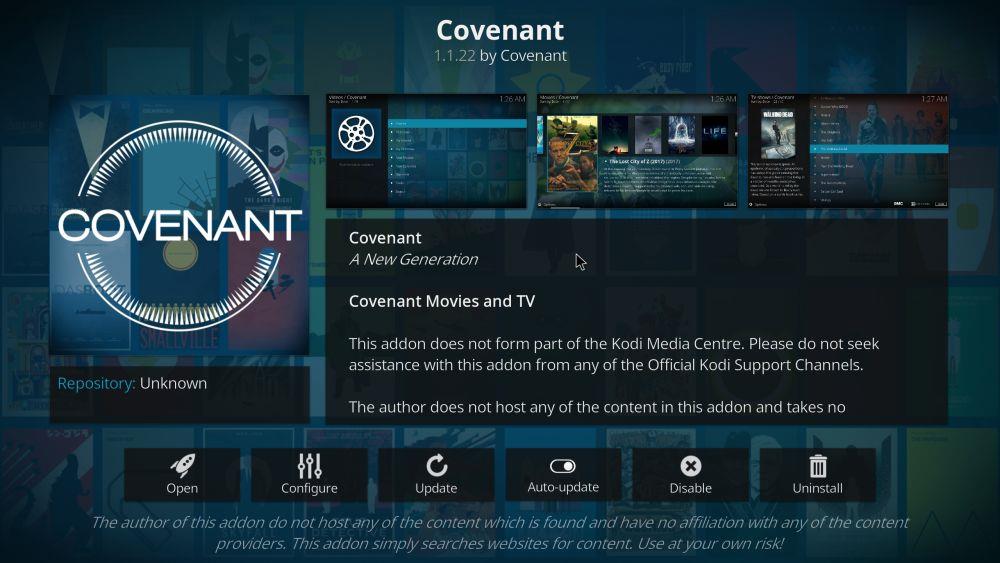
De fapt, relația dintre Exodus și Covenant este foarte strânsă, acesta din urmă fiind considerat de mulți un succesor direct al primului. Există cu siguranță o mulțime de asemănări; Covenant a păstrat aproape toate funcționalitățile predecesorului său, precum și o bună parte din design. Conținutul este, de asemenea, aproape identic și, pentru cei neinițiați, ar fi foarte posibil să le combine. Dar Covenant dorește, de asemenea, să aducă îmbunătățiri și să ofere nu doar ceea ce Exodus a avut de oferit, ci chiar mai mult. În acest ghid, vom explica cum să instalați Covenant pe Kodi, precum și o trecere în revistă a ceea ce vă puteți aștepta să găsiți în addon-ul în sine.
Obține VPN-ul numărul 1 în clasament
68% REDUCERE + 3 LUNI GRATUITE
Înainte de a utiliza Covenant, instalați un VPN
Este întotdeauna foarte recomandabil să utilizați un VPN atunci când redați conținut în flux prin intermediul oricărui addon Kodi neoficial. Acest lucru se datorează faptului că, deși software-ul Kodi în sine este complet legal , unele addon-uri neoficiale sursă conținut protejat de drepturi de autor din locuri neautorizate. Drept urmare, unii utilizatori Kodi s-au trezit supuși unor acțiuni în justiție pentru încălcarea drepturilor de autor, chiar dacă au făcut acest lucru fără să știe. Un VPN vă poate proteja împotriva acestui lucru prin criptarea tuturor datelor dvs. online și ascunderea locației dvs. online , atenuând astfel riscul oricăror represalii legale. Există o mulțime de VPN-uri disponibile, iar decizia dificilă pentru mulți utilizatori Kodi este pe care să îl utilizeze.
Cel mai bun VPN pentru Kodi – IPVanish
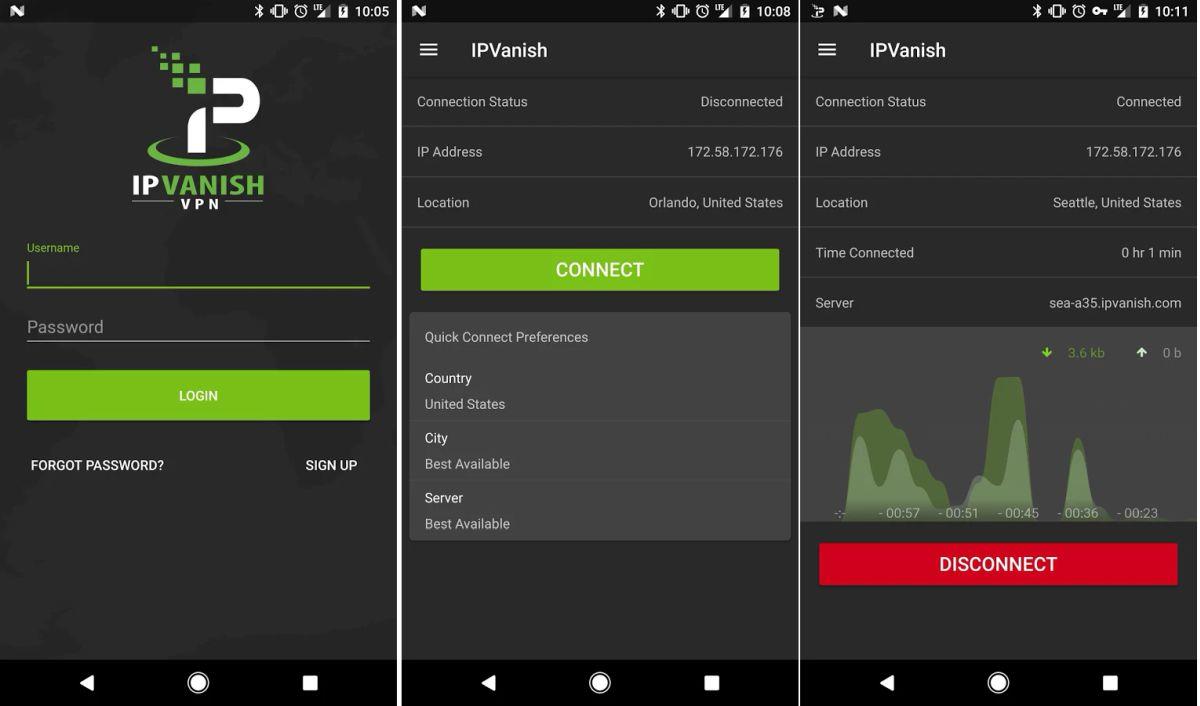
VPN-ul preferat de utilizatorii Kodi ar trebui să fie IPVanish . Acesta oferă unele dintre cele mai rapide viteze de conectare, iar criptarea și protecția confidențialității sunt de neegalat. De asemenea, nu are restricții privind fișierele pe care utilizatorii le pot descărca sau cantitatea de date pe care o pot utiliza. Există, de asemenea, peste 850 de servere în 60 de țări diferite din care puteți alege. IPVanish are aplicații ușor de utilizat pentru aproape fiecare platformă, inclusiv o aplicație Amazon pentru utilizatorii Firestick. Puneți toate acestea laolaltă și IPVanish este de departe cel mai bun VPN pentru utilizatorii Kodi.
IPVanish oferă o garanție de returnare a banilor în 7 zile, ceea ce înseamnă că aveți la dispoziție o săptămână pentru a-l testa fără riscuri. Vă rugăm să rețineți că cititorii WebTech360 Tips pot economisi un procent masiv de 60% aici cu abonamentul anual IPVanish , reducând prețul lunar la doar 4,87 USD/lună.
Cum se instalează Covenant pe Kodi
De obicei, este recomandabil să instalați suplimentele Kodi printr-un repository, iar Covenant este disponibil în prezent prin Colossus Repository . Cu toate acestea, Colossus a înregistrat o cerere mare pentru acest supliment, ceea ce a dus la probleme la descărcarea acestuia de către unii utilizatori. Drept urmare, dezvoltatorul a pus Covenant la dispoziție și direct din fișierul zip de pe Github. Mai jos, găsiți un ghid pas cu pas pentru ambele metode.
Instrucțiuni de instalare prin intermediul Ares Wizard
- Descărcați fișierul repo de la https://repo.ares-project.com/magic/repository.aresproject/ (fișier numit repository.aresproject.zip )
- Pe ecranul principal , selectați Add-ons din meniul din partea stângă a ecranului.
- Pe pictograma din stânga sus cu casetele, faceți clic pe Instalare din fișier zip. Navigați la locul unde ați salvat fișierul zip descărcat la pasul 1 și apoi faceți clic pe Deschidere. Aceasta va instala Ares Repository.
- Apoi, trebuie să instalați Ares Wizard. Pentru a face acest lucru, reveniți la meniul browserului Add-on , dar de data aceasta faceți clic pe Instalare din depozit.
- Odată ajuns acolo, faceți clic pe Ares Project, urmat de Program Add-ons, apoi Ares Wizard și în final Install. După finalizarea acestui proces, veți avea atât Ares Repository, cât și Ares Wizard instalate și gata de utilizare.
- Deschide Ares Wizard, dă clic pe Răsfoire suplimente > Suplimente video > Covenant și apasă pe Instalare în dreapta.
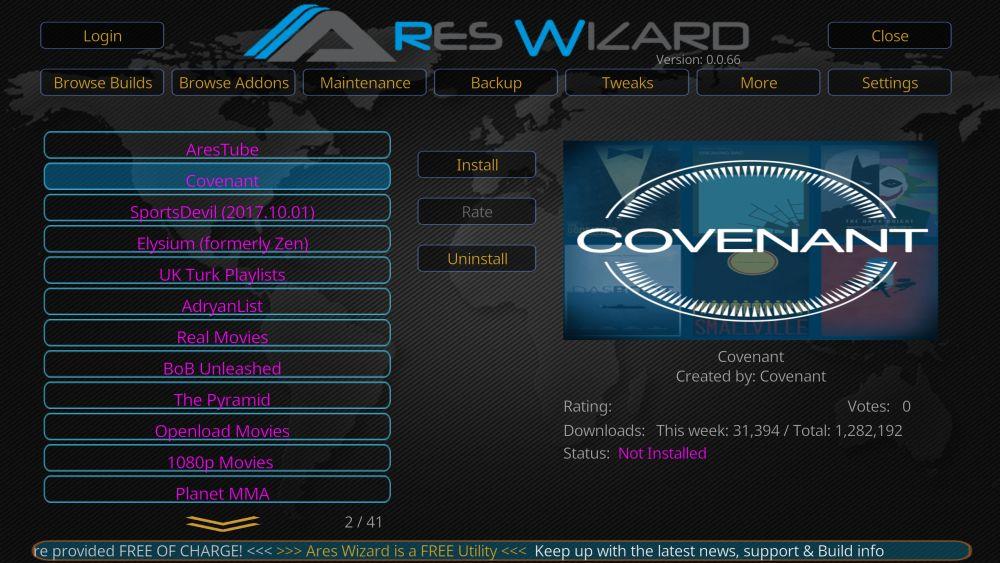
- Apoi așteptați câteva momente până când mesajul de notificare apare din nou.
- Pot exista și alte întrebări, cum ar fi „Nu aveți instalat repozitoriul, doriți să îl instalați?”. Faceți clic pe DA și continuați.
- Covenant ar trebui să fie acum accesibil și gata de utilizare prin meniul de suplimente.
Instrucțiuni de instalare prin Github
Dacă descoperiți că nu puteți accesa Depozitul Colossus, puteți descărca în continuare addon-ul Covenant direct din fișierul zip de pe Github. Pentru a face acest lucru, va trebui să urmați acești pași:
- Va trebui să accesați următoarea adresă web pentru a obține cea mai recentă versiune de Covenant: https://github.com/Colossal1/repository.colossus/tree/master/plugin.video.covenant
- Faceți clic pe cea mai recentă versiune actualizată a fișierului zip și, pe ecranul următor, faceți clic pe Descărcare.
- Deschide Kodi și accesează meniul Addons . Odată ajuns acolo, selectează pictograma browserului de addon-uri , care seamănă cu o casetă deschisă.
- Faceți clic pe Instalare din fișierul zip, apoi localizați locul unde ați salvat fișierul zip Covenant pe care tocmai l-ați descărcat (de obicei, acesta va fi salvat automat în folderul de descărcări).
- Faceți clic pe fișierul Covenant pentru a-l instala. Așteptați notificarea că instalarea a avut succes, iar Covenant ar trebui să fie gata și să vă aștepte pe pagina de extensii.
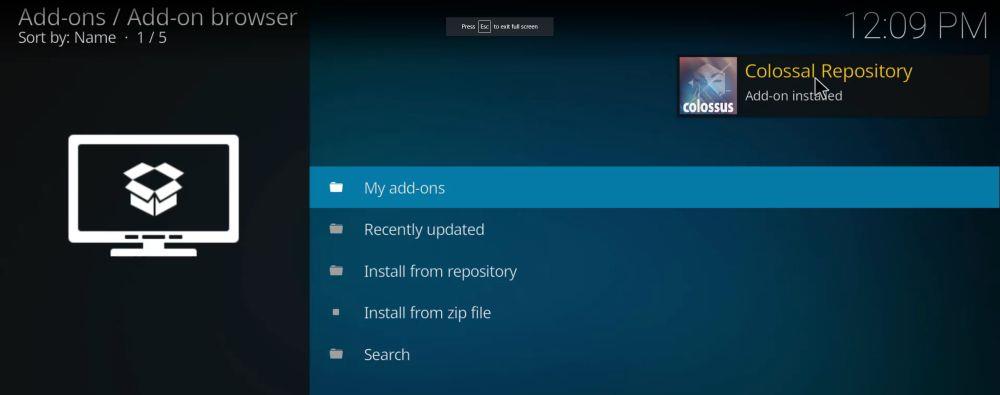
Dacă alegi să descarci Covenant direct din fișierul zip, addon-ul tău nu va fi actualizat periodic. Aceasta înseamnă că, în timp, acesta nu va mai funcționa corect decât dacă îl actualizezi manual. Prin urmare, dacă depozitul este disponibil, este recomandat să îl folosești pentru a descărca Covenant, deoarece acest fișier va fi actualizat automat de fiecare dată când este lansată o nouă versiune a addon-ului.
Ce este Addon-ul Covenant?
Covenant este următoarea generație a Exodus. Este un nou addon care încearcă să continue de unde a rămas unul dintre cele mai populare addon-uri de pe Kodi. Mai mult, încearcă și să îmbunătățească ceea ce era deja o experiență solidă cu addon-uri. Pare o treabă grea, dar Covenant deja face un succes decent.
Add-on-ul Covenant are un logo similar cu cel din Exodus, cu un fundal cu imagini din filme folosite exact în același mod. Meniurile sunt exact aceleași, iar utilizatorii cu ochi de vultur vor observa, de asemenea, că fundalul din spatele meniului este identic și cu cel din Exodus.
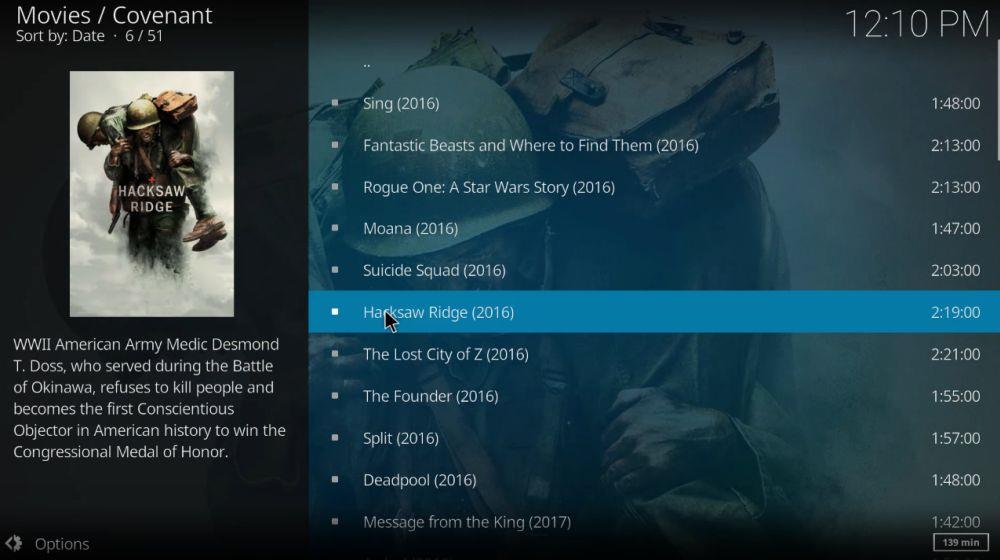
Opțiunile principale din meniu oferite de addon-ul Covenant sunt:
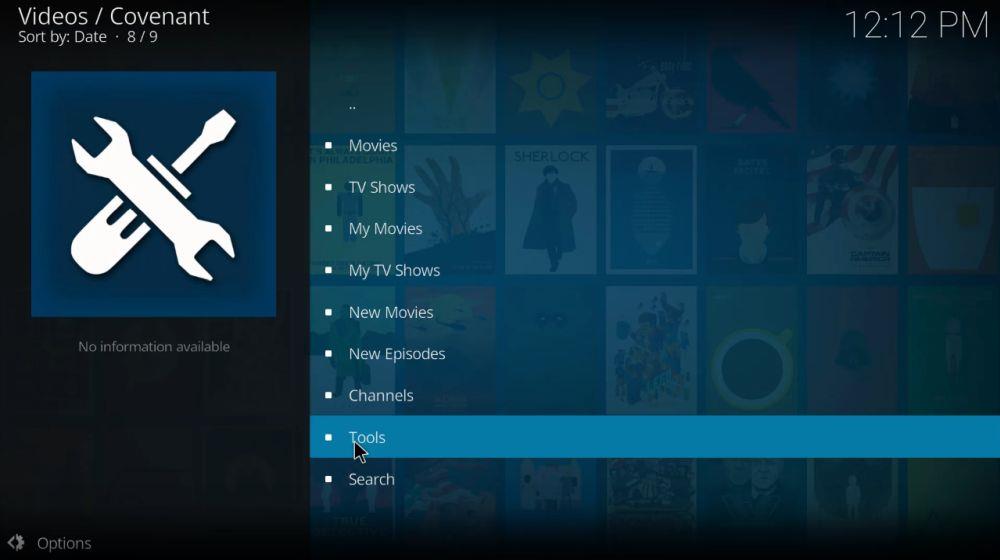
- Filme
- Emisiuni TV
- Filmele mele
- Emisiunile mele TV
- Filme noi
- Episoade noi
- Canale
- Instrumente
- Căutare
Conținutul fiecăreia dintre aceste opțiuni de meniu este în prezent aproape identic cu cel din cea mai recentă actualizare a Exodus. Spre deosebire de Exodus, însă, Covenant este încă în curs de actualizare. Pe măsură ce tot mai multe filme și seriale TV devin disponibile, acest lucru se va schimba încetul cu încetul.
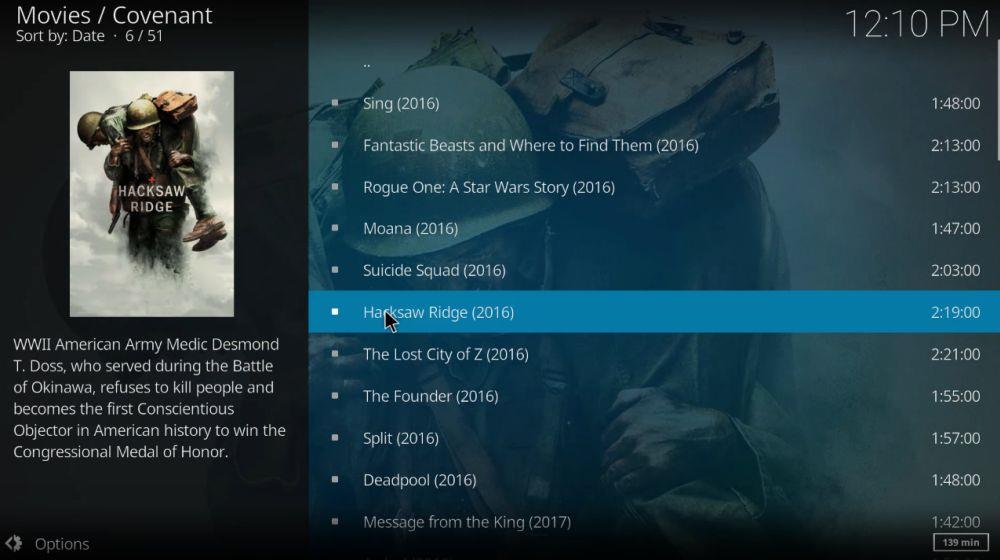
Deoarece Covenant se inspiră atât de mult dintr-un addon atât de reușit, există puține lucruri de criticat. Există foarte puține linkuri nefuncționale, iar calitatea majorității conținutului este extrem de bună. Addonul este elegant și bine conceput și oferă o experiență de utilizare excelentă. Important este că Covenant este la fel de util dacă sunteți în căutarea unui anumit conținut sau pur și simplu căutați ceva interesant. Acest lucru se datorează faptului că există o mulțime de informații disponibile pentru fiecare listă și are o capacitate excelentă de căutare. Una peste alta, dacă v-a plăcut addonul Exodus, veți aprecia Covenant la fel de mult.
De ce să trecem de la Exod la Legământ?
O întrebare pe care ne-au pus-o des este: „dacă Covenant este atât de similar cu Exodus, de ce m-aș mai deranja să trec la altul?” Există câteva răspunsuri simple la această întrebare. În primul rând, funcția de căutare de pe Covenant este complet funcțională, ceea ce nu este cazul cu Exodus. Integrarea cu Trakt funcționează și ea, la fel ca toate integrările de conturi. Din nou, nu este cazul cu Exodus.
Dar cel mai important, Covenant este încă susținut de dezvoltatori, în timp ce addon-ul Exodus nu mai este. Aceasta înseamnă că Exodus își va pierde treptat funcționalitatea până când va înceta să funcționeze complet, cu excepția cazului în care un alt dezvoltator îl preia. Între timp, utilizatorii se pot aștepta ca actualizări regulate ale Covenant să fie lansate, menținându-l funcțional și aducând îmbunătățiri suplimentare. Prin urmare, este recomandat ca utilizatorii existenți ai Exodus să treacă la Covenant. Are același conținut, dar addon-ul Covenant este complet funcțional și susținut de dezvoltatori.
La fel ca faimosul său predecesor, streamingul cu Covenant este floare la ureche. Apreciem în mod special faptul că dezvoltatorul nu se mulțumește să se culce pe lauri, ci duce experiența addon-urilor la noi niveluri. Care sunt funcțiile tale preferate și pe care ai vrea să le vezi adăugate în versiunile viitoare? Mai folosești Exodus și, dacă da, de ce? Ne-ar plăcea să auzim despre asta în secțiunea de comentarii de mai jos, așa că trimite-ne un mesaj!